کوئری از API گوگل سرچ کنسول
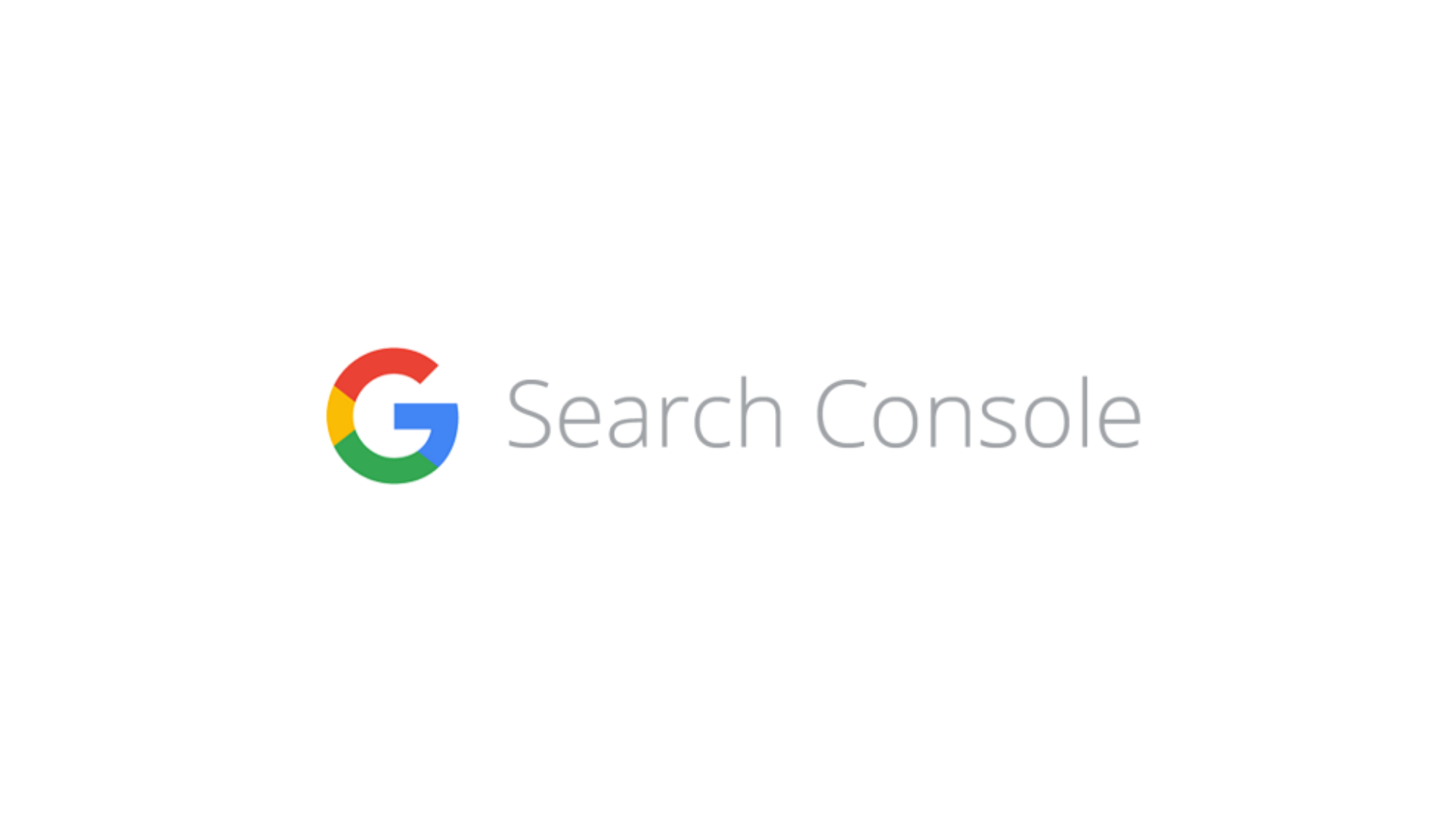
چگونه از API گوگل سرچ کنسول کوئری کنیم؟
اگر حتی برای مدت کوتاهی سئوکار بودهاید، احتمالاً با گوگل سرچ کنسول (GSC) آشنا هستید. در این مقاله بررسی میکنیم چگونه میتوانیم از API گوگل سرچ کنسول کوئری کنیم که در واقع تجزیه و تحلیل سئوی پیشرفته است.
GSC یک ابزار کاربردی برای به دست آوردن اطلاعات در مورد وب سایت شما و عملکرد آن در جستجوی ارگانیک است.
درصورتیکه هنوز سایت خود را در گوگل سرچ کنسول اضافه نکردهاید، میتوانید مقاله نحوه اضافه نمودن وبسایت در گوگل سرچ کنسول را مطالعه کنید.
محدودیت های گوگل سرچ کنسول
در حالی که GSC دارای بخشهای مختلفی است، ما بر گزارش “Performance” تمرکز خواهیم کرد. از داشبورد GSC، دو راه برای دسترسی به این گزارش وجود دارد:
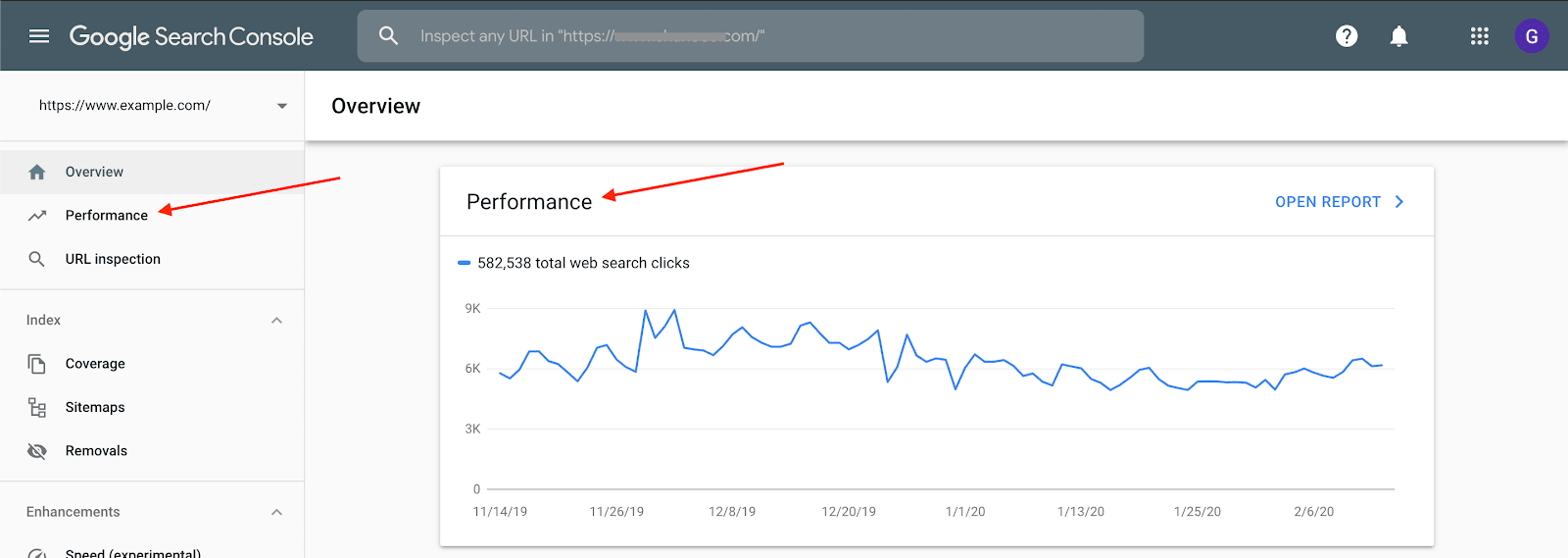
تمرکز ما تنها روی گزینه Performance است
هنگامی که در گزارش “Performance” قرار میگیرید، میتوان به دیتای جستجوها و صفحات دسترسی داشت:
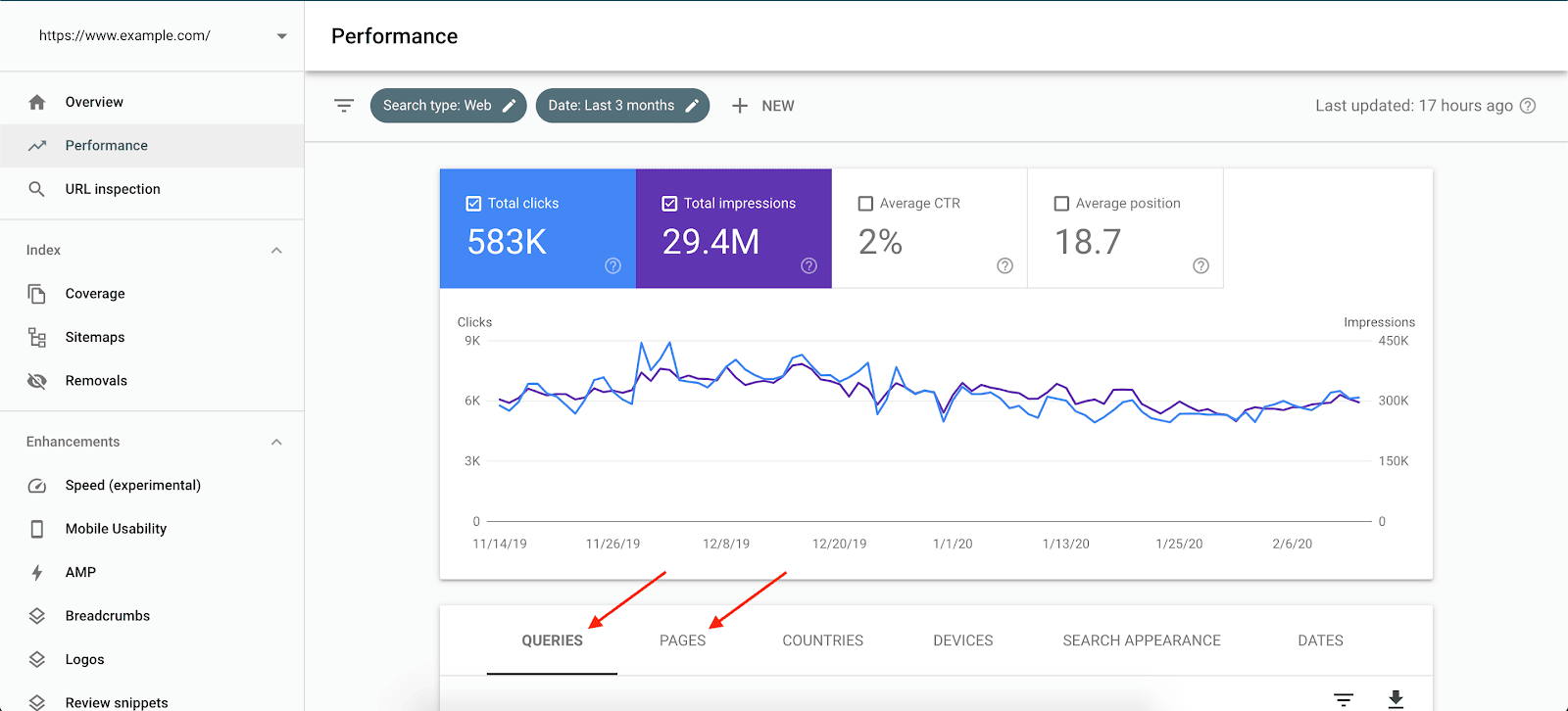
این شاید یکی از مشکلات GSC باشد؛ دادههای کوئری و صفحات از هم جدا میشوند.
به عبارت دیگر، اگر بخواهیم کوئری را ببینم که یک صفحه خاص برای آنها رتبه بندی میکند، باید ابتدا روی «صفحات» کلیک کنیم، صفحه را انتخاب کرده و سپس روی «back» به «Queries» کلیک کنیم که این مورد کمی سخت است.
موضوع دیگر (دو بخشی) مربوط به خروجی است؛ دادههای عملکرد برای کوئریها و صفحات باید جداگانه صادر شوند.
خروجی به 1000 ردیف محدود میشود.
به همین خاطر ما به دنبال حل این مشکلات با استفاده از GSC API خواهیم بود.
Google Search Console API چیست؟
اکنون میدانیم رابط کاربری GSC دارای محدودیتهایی است؛ اتصال دادههای کوئری با دادههای صفحه کمی مشکل دارد و حروجیها نیز محدود است.
اگر UI GSC نشاندهنده تنظیمات پیش فرض باشد، GSC API تنظیمات سفارشی ما را نشان میدهد. این مورد البته نیاز به کمی تلاش بیشتر دارد، اما کنترل و امکانات بیشتری را (حداقل در حوزه کوئری و دادههای صفحه) در اختیار کاربر قرار میدهد.
GSC API راهی برای اتصال به دادههای موجود در حساب خود، درخواستهای سفارشیسازیشدهی بیشتر و دریافت خروجی سفارشیشدهتر است. ما حتی میتوانیم تنظیمات پیشفرض کارخانه مانند حروجی محدود به 1000 ردیف را دور بزنیم.
پیشتر گفتیم که دادههای کوئری و صفحه در رابط کاربری “vanilla” از هم جدا شده اند. حالا با API میتوانیم دادههای کوئری را به صفحهای که کوئری در آن رتبهبندی میشود، وصل کنیم، بنابراین دیگر نیازی به کلیک کردن به جلو و عقب و منتظر ماندن برای آپلود این موارد نیست.
علاوه بر این، دیدیم که خروجی به 1000 ردیف محدود شده است. حالا با API ما میتوانیم تا 5000 ردیف درخواست کنیم. یعنی افزایش 500درصدی!
راهاندازی
به حساب GSC (گوشه سمت راست بالا) وارد شوید. به عنوان مثال، اگر وبسایت من example.com است و میتوانیم آن حساب کنسول جستجو را تحت admin@email.com مشاهده کنیم، این همان حسابی است که وارد آن میشویم.
URL حساب GSC مناسب را وارد کنید:
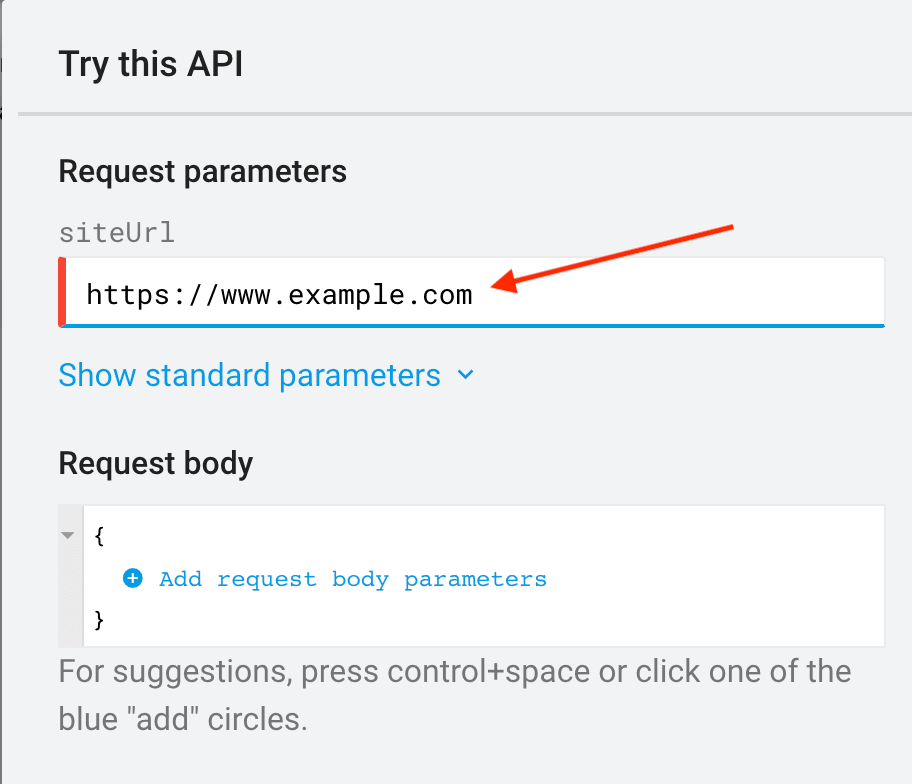
درخواست خود را تنظیم کنید:
- تنظیم تاریخ شروع باید به صورت: YYYY-MM-DD قالببندی شود.
- تاریخ پایان را تنظیم کنید.
- ابعاد زیر را تنظیم نمایید:
- query
- page
- device
- and/or country
4. فیلترها را تنظیم کنید (اختیاری). یک فیلتر باید شامل موارد زیر باشد:
– ابعاد (که توضیح دادیم)
– اپراتور (یک عملگر میتواند حاوی notContains، برابر، notEquals باشد)
– عبارت (یک عبارت میتواند هر مقدار مرتبط با ابعاد باشد)
5. rowLimit را تنظیم کنید. با GSC API، میتوانید تا 5000 درخواست کنید!
صفحهای که در مرحله اول به اشتراک گذاشته شده است، همه این تنظیمات را بسیار آسان میکند. اما ممکن است برای برخی خستهکننده و حتی گیجکننده باشد. ما تمام این موارد را انجام دادیم و JSON را ایجاد کردهایم که میتوانید آسان و سریع آن را ویرایش کنید تا API مدنظر را دریافت کنید.
درخواست فیلتر نشده
درخواست زیر رفع فیلتر خواهد شد. ما تاریخها، ابعاد و محدودیت ردیفهای دلخواه خود را تعیین میکنیم و سپس درخواست خود را ارائه میدهیم.
ترتیبی که ابعاد خود را بر اساس آن قرار میدهید، ترتیبی است که آنها برگردانده میشوند.
API دادههای دسکتاپ، موبایل و تبلت را جدا از هم باز میگرداند. اعدادی که در رابط کاربری GSC میبینید( برای مثال کلیک ها)مجموع هر سه هستند (مگر این که فیلتر دستگاه را اعمال کنید).
به یاد داشته باشید اگر بخواهید، ابعاد در نظر گرفته توسط شما میتواند شامل “کشور” نیز باشد.
{
"startDate": "2019-11-01",
"endDate": "2020-01-31",
"dimensions":
[
"query",
"page",
"device"
],
"rowLimit": 3000
}
{
"startDate": "2019-11-01",
"endDate": "2020-01-31",
"dimensions":
[
"query",
"page",
"device"
],
"rowLimit": 3000
}
درخواست فیلتر شده
این نسخه از درخواست ما شامل فیلترهایی میشود تا در مورد آنچه بازگردانده میشود، دقیقتر باشد.
فیلترها به عنوان ابعاد / اپراتور / بیان توصیف میشوند. در این جا چند مثال برای نشاندادن آنچه ممکن است، وجود دارد:
کوئری حاوی go fish digital است.
صفحه برابر است https://gofishdigital.com/
دستگاه حاوی تبلت نیست.
به نظر می رسد شما فقط می توانید یک فیلتر در هر بعد اعمال کنید، درست مانند رابط کاربری معمولی GSC.
{
“startDate”: “2019-11-01”,
“endDate”: “2020-01-31”,
“dimensions”:
[
“query”,
“page”,
“device”
],
“dimensionFilterGroups”:
[
{
“filters”:
[
{
“dimension”: “device”,
“operator”: “notContains”,
“expression”: “tablet”
}
]
}
],
“rowLimit”: 3000
}
یک الگو را انتخاب کنید-فیلتر نشده یا فیلتر شده- و مقادیر سفارشی خود را پر کنید(هر چیزی بعد از دو نقطه باید به عنوان مقدار خود آپدیت شود، ضمنا میتوانید این مقادیر را نیز تغییر دهید).
درخواست را اجرا کنید
خب، حالا شما مالک هستید! دو قالب درخواست برای شما که میتوانید از بین آنها انتخاب کنید و مطابق میل خود ویرایش کنید. اکنون زمان ارائه درخواست است. روی “Request body” کلیک کنید، همه را انتخاب کنید و در JSON سفارشی خود جایگذاری کنید:
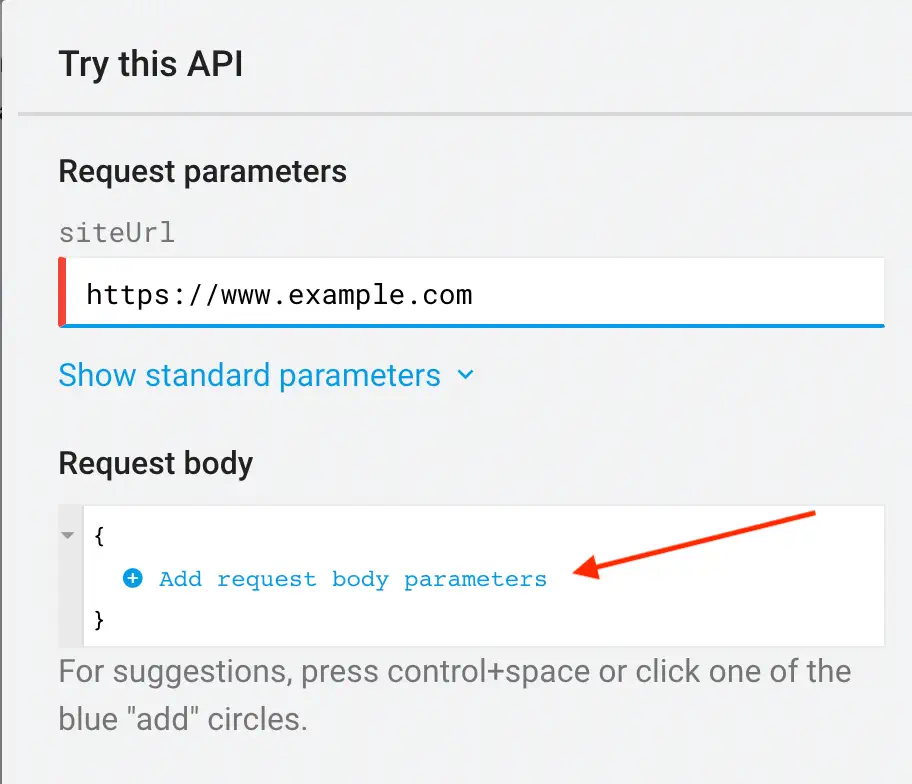
اینجا جایی است که میتوانید کلیدها و مقادیر درخواست خود را به صورت دستی تنظیم کنید. اما همانطور که قبلاً گفتیم، این کار ممکن است خستهکننده باشد، بنابراین ما آن را برای شما انجام دادیم.
به پایین بروید و روی “Execute” کلیک کنید. ممکن است از شما خواسته شود که در این جا نیز وارد شوید.
اگر همه چیز به درستی وارد شده باشد و درخواست برآورده شود، API دادههای شما را برمیگرداند. اگر با خطایی مواجه شدید، ابتدا درخواست خود را بررسی کنید، سپس هر مرحله و ورودی دیگر را در صورت لزوم بررسی کنید.
روی کادر پایین سمت راست کلیک کنید (این پاسخ API است)، همه را انتخاب کنید و اطلاعات را کپی کنید.
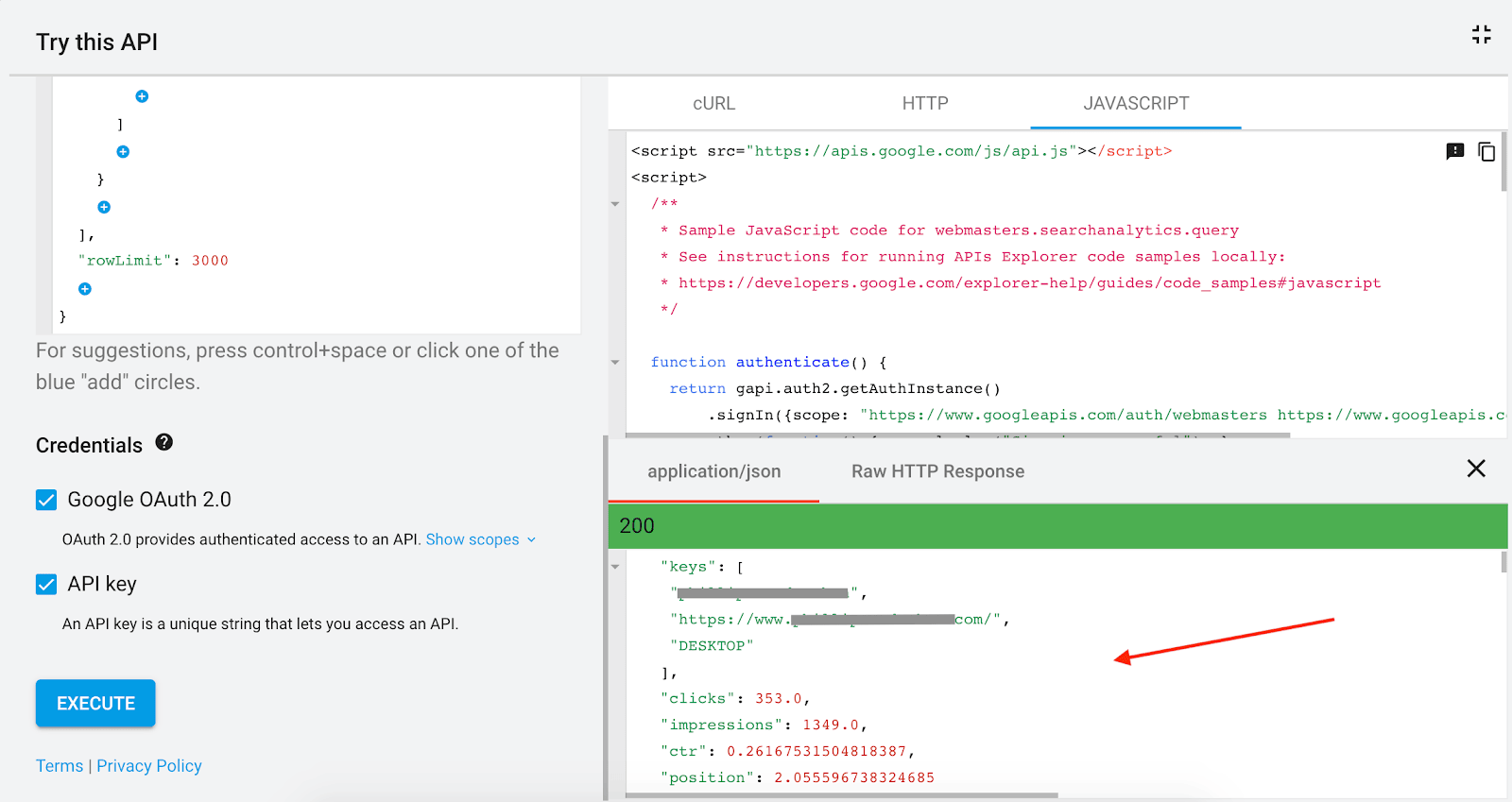
از JSON به CSV تبدیل کنید
Excel یا Sheets راه بسیار بهتری برای کار با دادهها خواهد بود. بنابراین اجازه دهید خروجی JSON خود را به CSV تبدیل کنیم.
از مبدلی مانند این استفاده کنید و در خروجی JSON خود جایگذاری کنید. اکنون میتوانید یک CSV صادر کنید. سرصفحههای ستون خود را به دلخواه بروز کنید.
دادههای خود را کوئری کنید
اکثر سئوکاران در Excel بسیار راحت هستند، بنابراین اکنون میتوانید خروجی درخواست خود را به هر طریقی که میخواهید، جستجو کنید.
یکی از رایجترین کارهایی که انجام میشود، جستجوی دادههای مرتبط با مجموعه خاصی از صفحات است. این کار با افزودن یک برگه با مجموعه صفحه شما و استفاده از VLOOKUP برای نشاندادن یک تطابق انجام میشود.
خروجی API در یک صفحه گسترده همچنین به متداولترین اقدامات در اکسل مانند مرتبسازی، فیلتر کردن و ایجاد نمودار اجازه میدهد.






































شما میتوانید دیدگاه خود را در مورد این مطلب با ما با اشتراک بگذارید.